Наличието на клипборд е едно от най-недооценените неща за съвременните операционни системи. С него всеки може да копира информация от едно място, да я съхранява за кратко и да я прехвърли на друго място. И все пак, колкото и да са невероятни клипбордове, има много подобрения, необходими, за да бъде перфектен, напр. възможността за запазване на повече от един елемент или начин за търсене в историята на клипборда.
Ето къде идва индикаторният бюлетин. Основната цел на този инструмент е да подобри клипборда на Linux и да го направи така, че това, което потребителите запазват в клипборда, да не се изгуби.
Забележка: за да използвате Indicator Bulletin, ще трябва да имате Ubuntu, Debian или възможността да изтеглите изходния код и да го стартирате с Git.
Съдържание
Ubuntu
Инсталирането на индикаторния бюлетин е доста лесно за потребителите на Ubuntu, тъй като се разпространява чрез PPA. За да активирате този софтуерен източник, въведете следната команда:
Забележка: Ubuntu 18.04 изглежда все още няма поддръжка за това PPA. Въпреки това, всички други версии на Ubuntu изглежда работят добре.
sudo add-apt-repository ppa:1047481448-2/sergkolo
Сега, когато Sergkolo PPA е на Ubuntu, ще трябва да изпълните командата за актуализиране, за да обновите софтуерните източници на Ubuntu.
sudo apt update
Обикновено изпълнението на командата за актуализиране позволява на потребителя да знае за всички софтуерни актуализации, които трябва да бъдат инсталирани. Ако виждате известия за предстоящи надстройки, моля, инсталирайте ги, преди да продължите с процеса на инсталиране.
sudo apt upgrade -y
Накрая инсталирайте приложението Indicator Bulletin с:
sudo apt install indicator-bulletin
Трябва да деинсталирате софтуера? Изпълнете apt remove.
sudo apt remove indicator-bulletin --purge
Debian
Потребителите на Debian не трябва да имат проблеми със стартирането на софтуера Indicator Bulletin, след като той е инсталиран. За съжаление няма специално софтуерно хранилище, което да се използва. Тъй като Debian и Ubuntu PPA не работят добре заедно, най-добрият залог, който феновете на Debian ще имат, е да изтеглят пакетен файл.
В това ръководство тествахме пакета Ubuntu 16.04 (Xeinal) и установихме, че работи безупречно на Debian Stable 9.4. Не сме го тествали на Unstable и Testing. За да получите пакета, изтеглете го от Launchpad с помощта на инструмента wget.
wget https://launchpad.net/~1047481448-2/+archive/ubuntu/sergkolo/+files/indicator-bulletin_0.1-0~201703080331~ubuntu16.04.1_all.deb
Не забравяйте да преименувате пакетния файл на нещо по-удобно за запис в терминал:
mv indicator-bulletin_0.1-0~201703080331~ubuntu16.04.1_all.deb indicator-bulletin.deb
След като се погрижите за всичко, е време да започнете да инсталирате софтуера. В подканата на терминала използвайте командата dpkg, за да кажете на Debian да инсталира индикаторния бюлетин.
sudo dpkg -i indicator-bulletin.deb
По време на инсталирането на индикаторния бюлетин могат да възникнат някои нередности в зависимостта. За да го поправите, изпълнете командата apt install -f.
sudo apt install -f
Други Linuxs чрез изходен код
Обикновено повечето от масовите дистрибуции на Linux ще имат налични пакети за инсталиране. За съжаление, по някаква причина, Indicator Bulletin има само лесни инструкции за инсталиране за Ubuntu и Debian.
Ако искате да стартирате този софтуер на Arch Linux, Fedora, OpenSUSE и т.н., вместо това ще трябва да изтеглите кода от Github. За да започнете, инсталирайте пакета Git.
Ако вашата операционна система не е изброена по-долу, инсталирайте Git, като потърсите „git“ в инструмента за управление на пакети на вашата ОС.
Забележка: разработчикът не очертава каквито и да било задължителни зависимости за Бюлетин за индикатори. Използвайте на свой собствен риск!
Arch Linux
sudo pacman -S git
Fedora
sudo dnf install git
OpenSUSE
sudo zypper install git
С инсталиран Git, използвайте го, за да изтеглите най-новия изходен код за Indicator Bulletin и да го поставите на вашия компютър.
git clone https://github.com/SergKolo/indicator-bulletin.git
Не се изисква компилиране на този софтуер. Вместо това трябва да е лесно да стартирате програмата директно. За да стартирате Indicator Bulletin, отворете прозорец на терминала и компактдиск в папката с изходния код.
cd ~/indicator-bulletin
С помощта на Chmod актуализирайте разрешенията на файловете.
sudo chmod +x *
След това преместете файла с пряк път на работния плот (за лесно стартиране).
mv indicator-bulletin.desktop ~/Desktop
Освен това направете копие на файла на работния плот и го поставете в ~/.config/autostart, ако искате той да се стартира автоматично, когато влезете.
cp ~/Desktop/indicator-bulletin.desktop ~/.config/autostart/
Използване на индикаторния бюлетин
Стартиране на индикаторния бюлетин. Когато се стартира, той трябва незабавно да започне да осъществява достъп и да запазва всичко, което сте имали в клипборда си.

За да използвате, намерете част от текст, щракнете навсякъде и щракнете върху „копиране“. След като е избрана опцията „копиране“, текстът незабавно ще се появи в индикаторния бюлетин. От тук ще можете да го видите в приложението.
Фиксиране на елементи
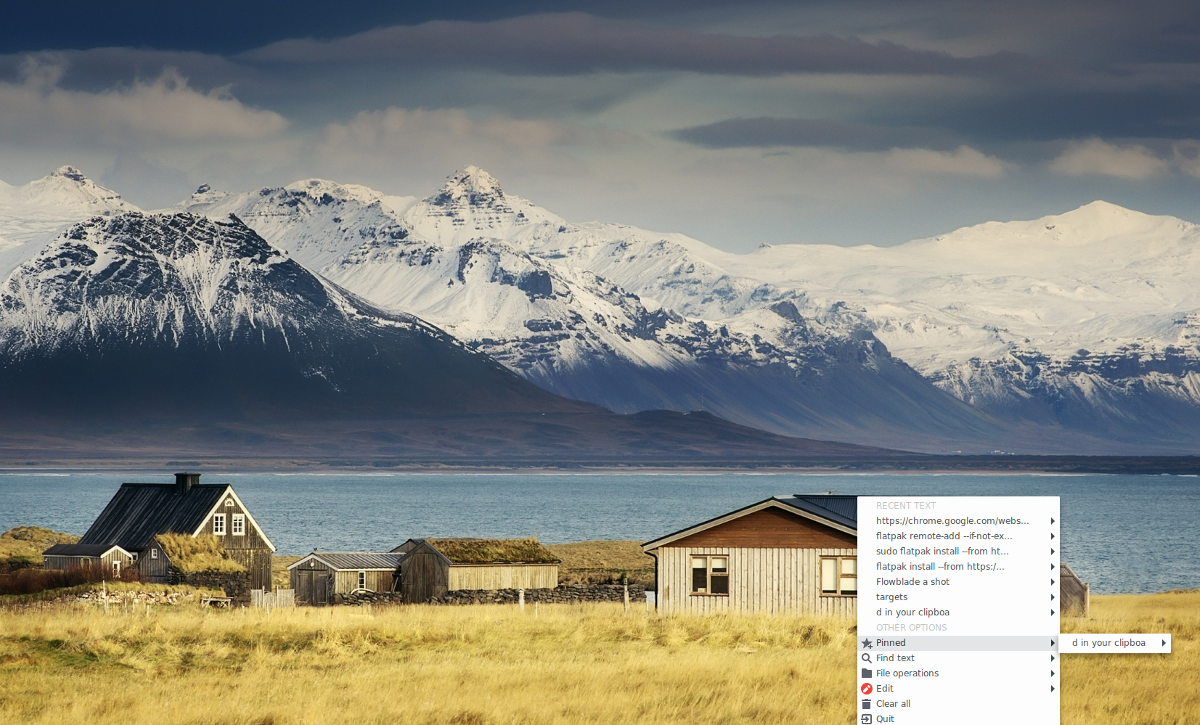
Индикаторният бюлетин позволява на потребителите да предпочитат или да „закачат“ елементи в историята на клипборда за бърз достъп. Ако сте запазили нещо с приложението, до което искате лесен достъп, намерете го в списъка и задръжте курсора на мишката върху него, за да се покаже менюто с настройки. След това изберете „добавяне към фиксирани“.
Когато е фиксиран, елементът ще се вижда в менюто „закачен“.
Търсене в клипборда
Едно от предимствата на подобрения клипборд е функцията за търсене. Ако сте запазили нещо в индикаторния бюлетин за по-късно, но не можете да го намерите и не искате да превъртате през десетки елементи, щракнете върху „опция за намиране на текст“.
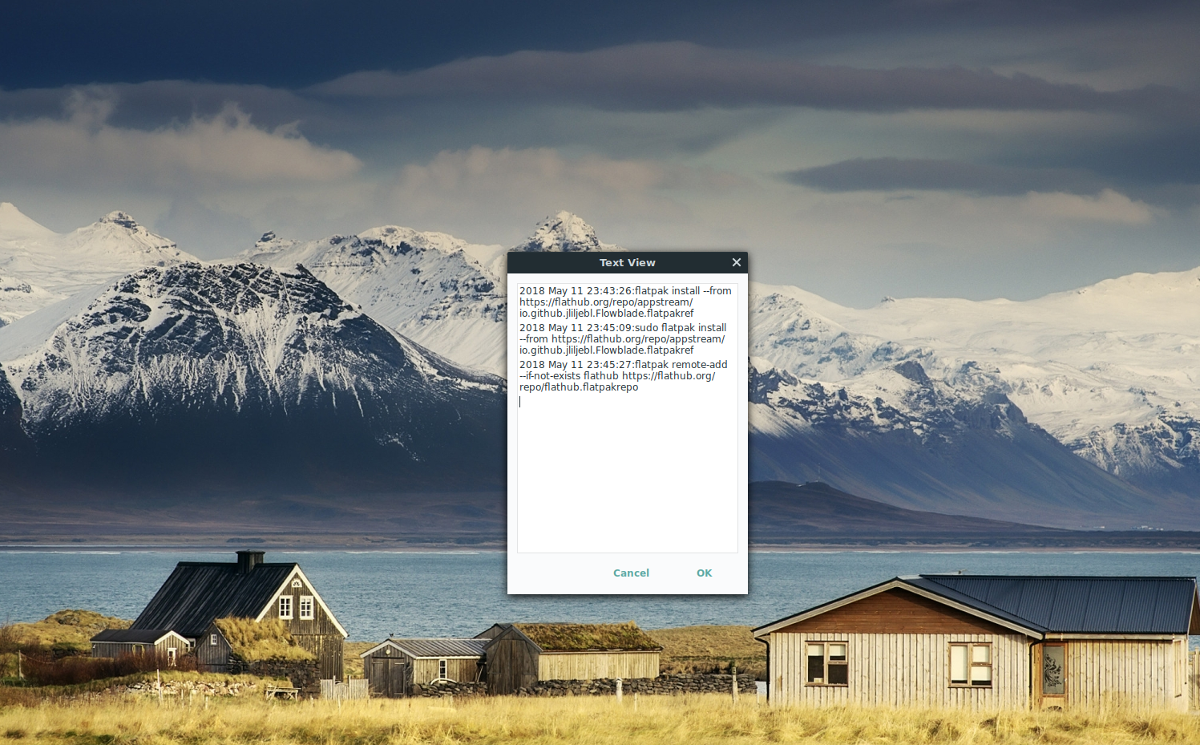
В менюто „Намиране на текст“ въведете дума за търсене и елементът от клипборда, който искате, трябва да се появи!

